
רוב הציוד שאנו יכולים למצוא כיום בשוק המחשבים הניידים כולל Bluetooth, סוג חיבור שנוכל להוסיף לכל ציוד אחר דרך יציאת USB תמורת כמה יורו. הודות לחיבור זה, אנו יכולים לחבר עכבר, מקלדת או אוזניות באופן אלחוטי לציוד שלנו.
היתרונות של חיבור מסוג זה, אנחנו לא הולכים לגלות אותם במאמר זה, כולם מכירים אותם. מטרת מאמר זה היא להראות לך כיצד אנו יכולים לחסל התקני Bluetooth המשויכים לציוד שלנו שאנו רוצים לחסל, משום שהם הפסיקו לעבוד או בגלל שהחלפנו אותם.
שלא כמו הצטברות היישומים שאיננו משתמשים במחשב, מספר המכשירים המשויכים לחיבור ה- Bluetooth שלנו אינו משפיע על ביצועיו, המטרד היחיד הוא הצורך לנווט בין המכשירים השונים שזווגנו כדי לנסות לפתור את בעיה שניתן להציג בפנינו בכל זמן נתון.
כדי להימנע מבעיה זו, מהעולם הראשון, להלן אנו מראים לך כיצד אנו יכולים לחסל את המכשירים הקשורים לחיבור ה- Bluetooth של מחשב Windows 10. ביטול חיבורים מסוג זה הוא גם פיתרון אפשרי לבעיית ההפעלה שהוא מציג ו שהחזרה להתאמה תיפתר במהירות.
מחק התקני Bluetooth מ- Windows 10
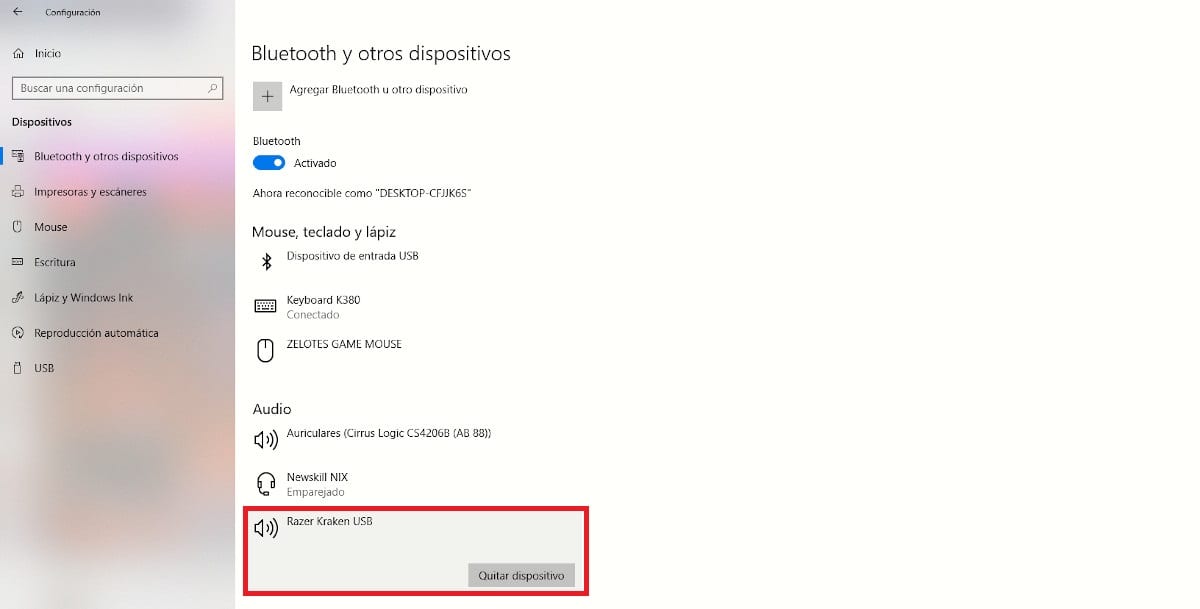
- אנו ניגשים לתצורת Windows 10 דרך קיצור המקשים מקש Windows + i. אנו יכולים לגשת אליו גם דרך תפריט ההתחלה ולחיצה על גלגל השיניים המוצג בחלק השמאלי התחתון של תפריט זה.
- לאחר מכן, בואו ללטש מערכת> מכשירים.
- בעמודה הימנית מוצגים כל האלמנטים שחיברנו באותו רגע, כמו גם המכשירים שחיברנו בעבר, או באמצעות Bluetooth או דרך חיבור פיזי.
- כדי למחוק את המכשיר המותאם המדובר, עלינו רק לבחור וללחוץ עליו הסר מכשיר.